Литофания - отличный подарок любому.
ЛитофанияВот и моя статья к конкурсу 'Мой 3D-принтер', номинации 'Творческий рассказ про применение'. Все равно собирался писать на днях.
Литофания - это эффект изображения видимого на просвет. Достигается он благодаря неравномерности толщины модели - чем толще модель в конкретном месте, тем темнее точка на просвет. Эдакая черно-белая фотография.
Началось все с того, что мне заказали напечатать вот такой ночник. Собственно рамки напечатать плевое дело, а вот с изображениями сложнее - до этого момента я еще не имел с этим дел.
Прочесав интернет, изведя множество пластика и времени на плагин для фотошопа, отдельные программы под Windows, несколько кастамайзеров на thingiverse - я наконец получил желанный результат (размер фотографии - 80мм):
Заказчику так понравился ночник, что он сразу заказал новый побольше (размер фотографии - 170мм) в подарок любимой певице - тут уж я учел все нюансы, ошибки, а также создал под этот размер новую модель.
Обо всем по порядку.
Готовим изображениеК качеству исходного изображения особых критериев нет - но фотография 100Кб в 17см вышла заметно хуже. Просто берем то, что хорошо выглядит.
Пластина с литофанией вставляется в ночник тонким ребром без изображения - рамкой. Для разных случаев/ночников она разная - в нашем 2мм (измерил просмотром среза в слайсере).Нам нужно, чтобы рамка при подготовке STL стала тонкой - хорошо пропускала свет. Значит, делаем ее белой.
В первый раз я просто открыл фотографию в Paint и нарисовал белую рамку на глаз, но после печати для некоторых фотографий она была шире необходимого и торчала из крепления, а для некоторых слишком узкой и плохо держалась.
С Photoshop результат очень точный результат вышел за секунды:
1. Открываем изображение в Photoshop - он удобен тем, что можно задать точные размеры изображения в миллиметрах.
2. Кадрируем фотографию - инструментом 'обрезка' выделяем тот фрагмент, который планируем напечатать (чтобы рамка была квадратной, необходимо зажать 'Shift' ;) ).
3. Меняем размер изображения (Alt+Ctrl+I) на значение Y=X-2*Z, где X-размер конечной модели, Z - ширина рамки).
4. Меняем размер холста (Alt+Ctrl+C) на значение X и расположение 'от центра'.
5. Сохраняем как .jpg.
Создаем STL-модельПосле множества проб и ошибок идеал был найден в веб интерфейсе: http://3dp.rocks/lithophane/ .
Причем этот сайт предлагает создание не только прямоугольных фотографий, но и куда более занимательных моделей:Работа предельно проста. Коснусь только необходимых настроек.
1. Вкладка Settings - Model Settings (в данном случае настройки на оригинальный проект):Maximum Size (MM) - указываем размер длинной стороны модели (тот самый X из главы выше);
Thickness (MM) - указываем высоту конечной модели. Чем выше, тем больше оттенков получим. Рекомендую 5мм.
Border (MM) - это пункт должен был исчерпать создание рамки в предыдущей главе, но работает неправильно - создает 'черную' высокую рамку. Не трогаем.
Thinnest Layer (MM) - самый тонкое место конечного STL. Тот самый 'белый' цвет. Смотрим на ширину прорезей в ночнике и выставляем нужное значение. В этом случае 1мм.
2. Вкладка Settings - Image Settings:Positive Image - ставим ползунок именно в это значение. Уж не знаю почему, но по умолчанию нам пытаются создать негативный рисунок.3. Вкладка Images:Выбираем сразу все нужные фотографии - щелкая по очереди на каждую ждем обработки и сохраняем. Это удобно тем, что все модели будут созданы с одинаковыми настройками.
ПечатьПри печати тоже есть нюансы.
1. PLA хорошо подходит. Нагрев минимален (светодиоды), прочность нам не нужна, материал хорошо ложится. Кроме того, экологически чистый и т.д.
2. Печатаем не просто 100% заполнением, а Solid Layers - ставим на всю высоту модели:Например, Symplify3d на 100% заполнении создает не сплошную поверхность, а сетку, чтобы туда уходили излишки текучего пластика. Нам это не подходит - необходимо монолитное заполнение.
3. Печатать необходимо медленно. Дело в том, что экструдеру без редуктора тяжело проталкивать через тонкое сопло даже на повышенной температуре - образуются едва видные полоски между линиями. Кроме того, в литофании всегда много мелких элементов и куча ретрактов - на скорости они будут сноситься не успев остыть. В обычной печати подобных деффетов может быть не видно, но здесь важна хорошая точность. Рекомендую 40мм/c.
4. Печатать необходимо тонким соплом! Разница в качестве изображений напечатанных соплами 0.4 и 0.2 - колоссальна.
Если вы счастливый обладатель принтера с двумя экструдерами - печатаем подложку (тот самый Thinnest Layer) толстым слоем и диаметром, а всю красивость слоем 0.1мм и диметром сопла 0.2мм.
Если экструдер один, то ждать приходится очень долго. После того, как за ночь принтер напечатал только 0.5мм подложки, я плюнул на все и стал готовить по два последовательных g-cod и вручную менять сопло между ними.
Но с этим тоже важно не переборщить, чтобы не вышло диссонанса - картинка отдельно, подложка отдельно:5. Обдув для подобной печати не важен - лучшие результаты, непонятно почему, я получил без обдува (да-да, на PLA).
Итого: PLA, Bottom Solid Layers 50, слой 0.1, сопло 0.2, скорость 40, без обдува.
ЭлектрикаНу вот мы и напечатали наши ночники. Теперь надо решать вопрос с источником света.
В первом ночнике использовалась светодиодная лента вставляющаяся в рассеивающий стакан. В магазине был куплен вот такой комплект из ленты, блока питания и кнопки, что полностью удовлетворило наши потребности.
Однако новый ночник (если точнее - фонарь :)) имеет значительные размеры, светодиодов на освещение таких поверхностей не напасешься. Раз я моделил новый проект заново - сделал основание высоким и спрятал в него патрон для полноценной светодиодной (обязательно - у нее отсутствует нагрев!) лампы 220В. Кроме того, это значительно дешевле светодиодной ленты и блока питания:
Итоговый проект
Итоговый проект я моделировал в Компас-3D со следующими критериями:
1. Минимизировать использование пластика;
2. Конструкция должна быть полностью разборной;
3. Исключить щели сборки, но позволять свободно вставлять пластины литофании в специальные пазы расчетного размера;
4. Учитывать усадку материала.
Корпус печатал ABS и дно немного выгнулось - чтобы не перепечатывать полностью, решил сделать 'подошву', ее видно на фотографиях.
Надпись смоделирова в том же Компас (только шрифт 'Arial Black' не давал самопересечений при выдавливании и давал писать кириллицей) и импортировал в качестве единого STL. Чтобы ее распечатать, пришлось применить хитрость:
1. Выставляем значение Skirt таким, чтобы подложка надписи стала единой.
2. Начинаем печатать цветом фона.
3. Когда принтер закончит печатать Skirt и начнет буквы, ставим на паузу и меняем пластик на цвет надписи. Причем необязательно 'ловить' момент смены пластика - важно только чтобы верхняя часть букв была напечатана нужным цветом.
4. Клеим Skirt к поверхности ночника с помощью ацетона (ABS) или дихлорметана (PLA, ABS) .
5. Обрабатываем этим же растворителем всю поверхность на которую наклеили, чтобы не было видно глянцевых разводов склейки.
И вот что вышло (фотографии до удаления 'волос' ретракта):Еще больше интересных статей
Напечатал Cybertruck на полноприводном шасси
Подпишитесь на автора
Подпишитесь на автора, если вам нравятся его публикации. Тогда вы будете получать уведомления о его новых статьях.
Отписаться от уведомлений вы всегда сможете в профиле автора.
ГАЗ СГ-1 «Победа-Спорт» - 3D-модель для печати
Подпишитесь на автора
Подпишитесь на автора, если вам нравятся его публикации. Тогда вы будете получать уведомления о его новых статьях.
Отписаться от уведомлений вы всегда сможете в профиле автора.
Протектрон из Fallout 4 или как сделать пластмассовое металлическим.
Подпишитесь на автора
Подпишитесь на автора, если вам нравятся его публикации. Тогда вы будете получать уведомления о его новых статьях.
Отписаться от уведомлений вы всегда сможете в профиле автора.



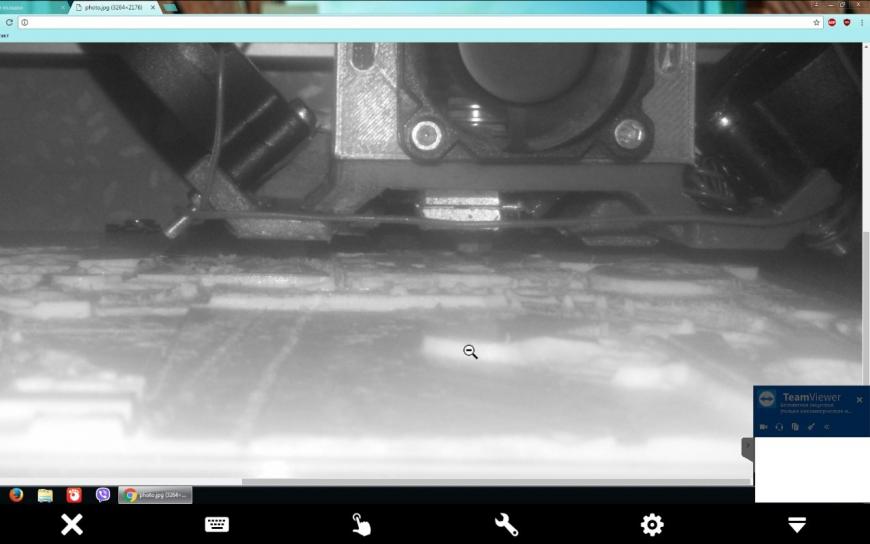



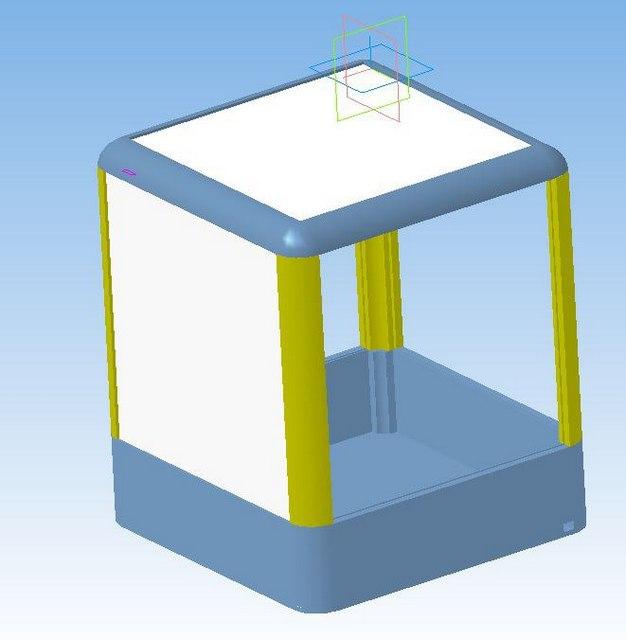









Комментарии и вопросы
Ну если устраивает 50% брака т...
Это совершенно неправильно и д...
Что бы использовать инструмент...
Здравствуйте. Нужна помощь в п...
Доброго времени суток.Подскажи...
При печать иногда часть модели...
При включении 3Д принтера АНЕТ...